当我们在 windows 10 pc 上连接可移动存储设备或内部硬盘驱动器时,系统会自动检测并为其分配一个可用的盘符。但每次重新连接该外部驱动器(如 u 盘、sd 卡或 microsd 卡)时,windows 10 都可能会分配一个与此前不同的新盘符,这可能会让一些用户很是不习惯。

简单来说就是:这次你插入 u 盘时分配为 f 盘,下次重新连接这个 u 盘时,可能就变成 g 盘了。如果已经习惯了 f 盘,这么变来变去,可能会让你抓狂。
如果要让特定设备一直使用相同的驱动器盘符,可以手动为连接到 windows 10 pc 的任何驱动器都指定一个永久的盘符。在 windows 10 系统中,我们可以通过「磁盘管理」「命令行提示符」或 powershell 三种不同的方式来为磁盘驱动器分配永久盘符。
方法1:使用「磁盘管理」工具分配盘符
要使用「磁盘管理」工具管理驱动器号,请使用以下步骤:
1、使用 windows + r 快捷键打开「运行」——执行 diskmgmt.msc 打开「磁盘管理」实用程序
2、右击磁盘驱动器——选择「更改驱动器号和路径」
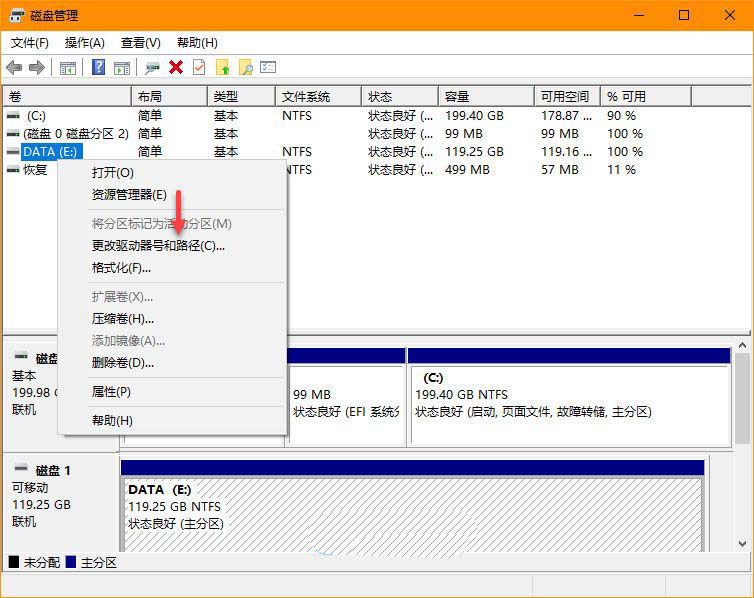
3、点击「更改」按钮——在「分配以下驱动器号」下拉列表中选择一个盘符——点击「确定」按钮。
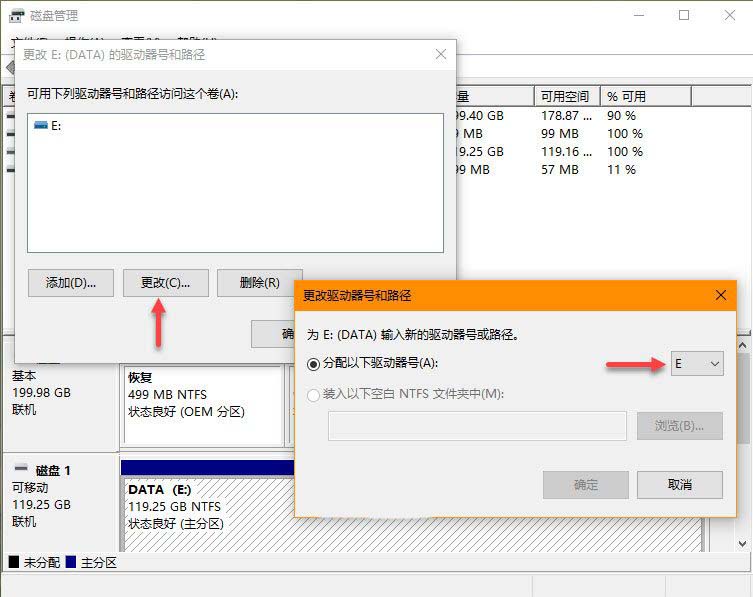
注意:建议从字母顺序最后的 x、y 或 z 开始,以避免 windows 10 尝试自动将相同的字母分配给另一个磁盘。
完成这些步骤后,即使重新连接,驱动器也将永久保留指定的盘符。 但是,如果您将该驱动器连接到另一台电脑,可能会被分配一个不同的盘符。
方法2:使用「命令提示符」分配盘符
虽然在 windows 10 中分配新驱动器号最简单方法是使用「磁盘管理」工具,但您也可以在命「命令提示符」中使用 diskpart 命令来执行相同的任务:
1、在「开始」菜单中搜索 cmd——右击「命令提示符」——选择「以管理员身份运行」
2、执行以下命令进入 diskpart 交互:
diskpart
3、执行以下命令列出连接到当前 windows 10 的所有可用卷:
list volume
4、以下命令以选择要分配新盘符的卷(驱动器):
select volume 4
请自行将卷编号按您实际情况进行填写。
5、以下命令以分配新的驱动器号:
assign letter=z
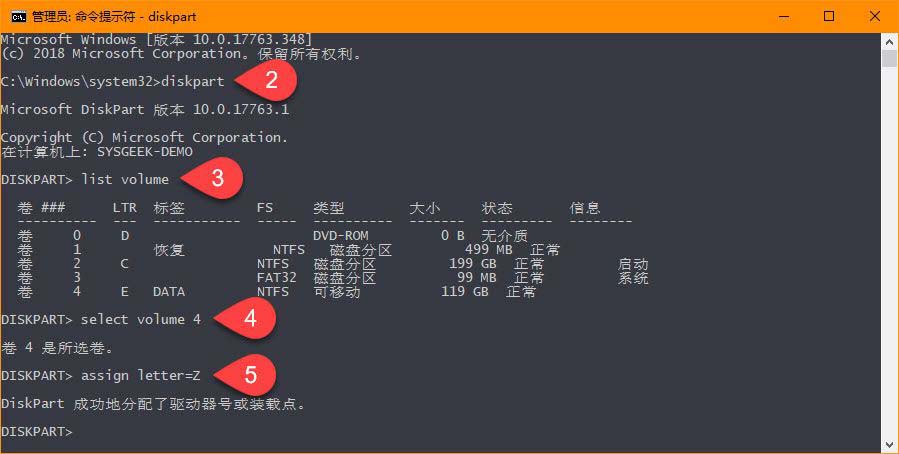
与使用「磁盘管理」工具类似,完成这些步骤后,还可以使用 diskpart 命令格来式化 u 盘。此后,每次将存储设备重新连接到同一 windows 10 pc 时,系统都会自动分配相同的盘符。
方法3:使用powershell分配盘符
或者,您也可以通过以下步骤,在 windows 10 中使用 powershell 分配盘符:
1、使用 windows + x 快捷键打开快捷菜单——选择 windows powershell(管理员)
2、执行以下命令以列出可用的驱动器:
get-disk
3、执行以下命令为驱动器分配一个永久盘符:
get-partition -disknumber 1 | set-partition -newdriveletter x
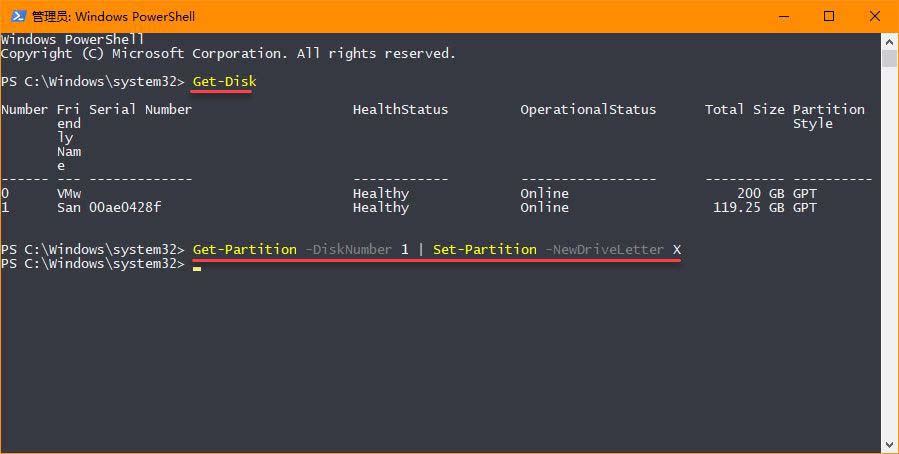
请自行将卷编号和要分配的新盘符按您实际情况进行填写。
完成这些步骤后,可以使用 powershell 来格式化磁盘,然后按您指定的盘符通过「文件资源管理器」访问该驱动器,windows 10 将不会尝试更改它。




